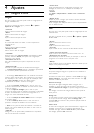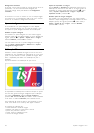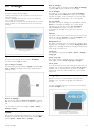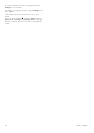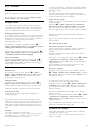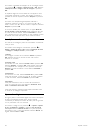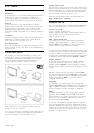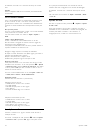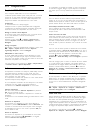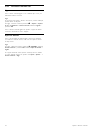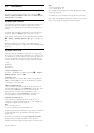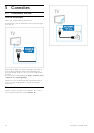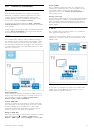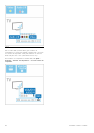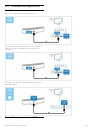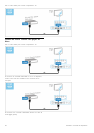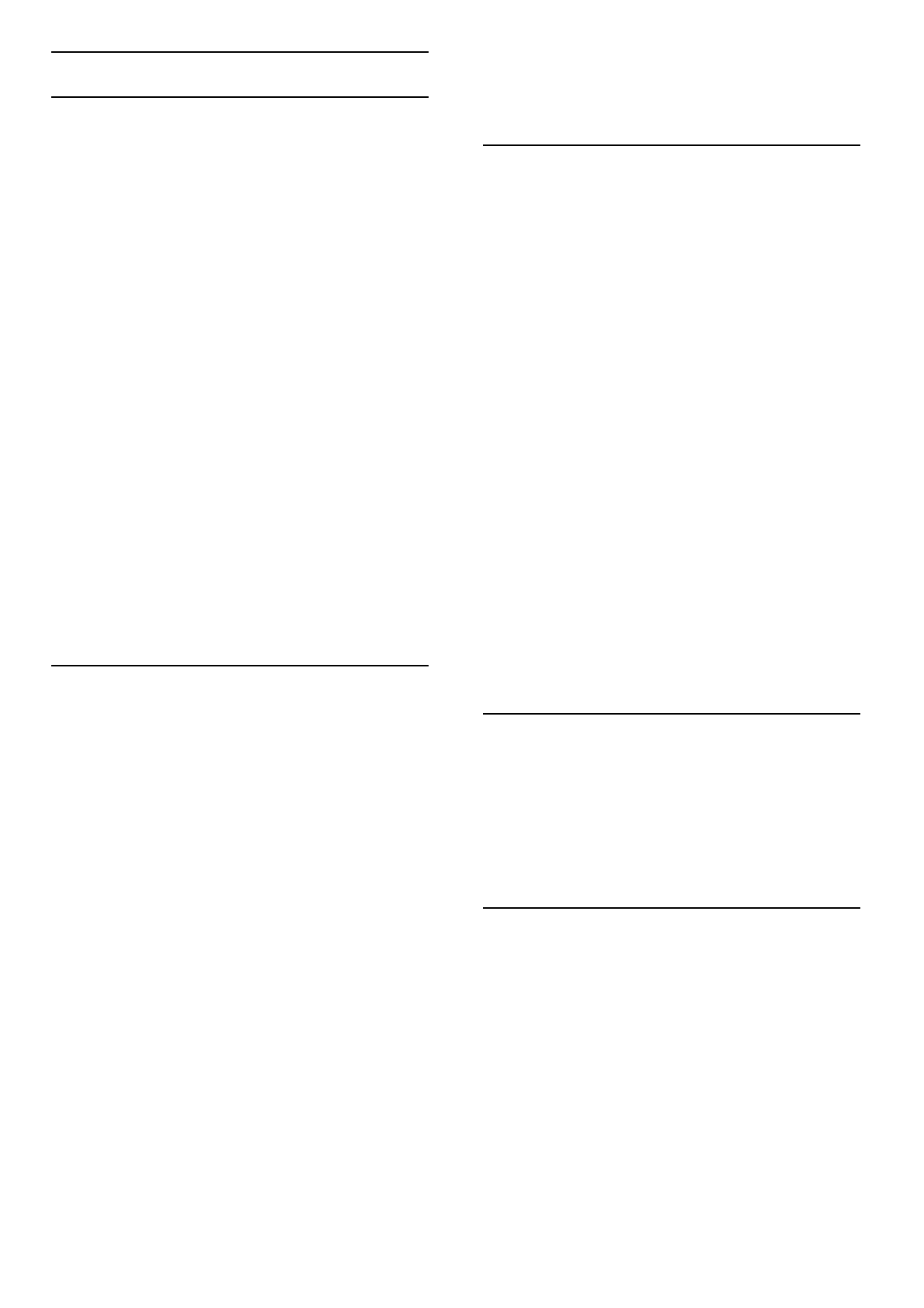
4.5 Dispositivos
EasyLink HDMI-CEC
Com o EasyLink HDMI-CEC, sua TV e os dispositivos
conectados podem trabalhar juntos. Você pode usar o controle
remoto da TV para operar dispositivos EasyLink. O dispositivo
precisa ser conectado com um cabo HDMI. Dispositivos com
EasyLink são exibidos automaticamente no menu Inicial.
Configuração
A TV é fornecida com o EasyLink ligado.
Verifique se todos os ajustes HDMI-CEC estão configurados
corretamente nos dispositivos EasyLink conectados. O EasyLink
talvez não funcione com dispositivos de outras marcas.
Desligar o controle remoto EasyLink
Se você não quiser operar dispositivos com o controle remoto
da TV, pode desativar o controle remoto EasyLink
separadamente.
Pressione o menu inicial h > Ajustes > Ajustes de TV e
selecione EasyLink > Controle remoto EasyLink e selecione
Desligado.
Desligar o EasyLink
Para desligar o EasyLink completamente, pressione o menu inicial
h > Ajustes > Ajustes de TV e selecione EasyLink >
Ligar/desligar EasyLink e selecione Desligado.
HDMI-CEC em outras marcas
A função HDMI-CEC apresenta nomes diferentes em outras
marcas. Alguns exemplos: Anynet, Aquos Link, Bravia Theatre
Sync, Kuro Link, Simplink e Viera Link. Nem todas as marcas são
totalmente compatíveis com o EasyLink.
Leia mais sobre o uso do EasyLink em Ajuda > Noções básicas
> Controle remoto > Operar dispositivos.
Adicionar um novo dispositivo
Os dispositivos conectados com EasyLink (HDMI-CEC) mostram
automaticamente sua atividade no menu inicial. Um único
dispositivo pode adicionar várias atividades. O dispositivo deve
estar conectado com cabo HDMI.
Se o dispositivo conectado não aparecer no menu inicial, talvez o
dispositivo EasyLink esteja desligado.
Se o seu dispositivo conectado não tiver EasyLink ou não estiver
conectado com cabo HDMI, você deverá adicioná-lo
manualmente com Adicionar dispositivos no menu inicial.
Adicionar dispositivos
No menu inicial, selecione Adicionar dispositivos e pressione
OK. Siga as instruções na tela.
A TV solicita que você selecione o dispositivo e a conexão do
dispositivo.
O dispositivo ou suas atividades estão agora adicionados ao menu
inicial.
Renomear um dispositivo
Para renomear um dispositivo no menu inicial, selecione o
dispositivo e pressioner OPTIONS e selecione Renomear. Use
o teclado no controle remoto como faz para enviar mensagens
de texto/SMS para inserir o novo nome e pressione OK para
abrir o teclado na tela.
Excluir um dispositivo
Para excluir um dispositivo ou uma atividade do menu inicial,
selecione o item e pressione r OPTIONS e, em seguida,
selecione Remover este dispositivo .
Se o dispositivo ou atividade for exibido no menu inicial depois
de você tê-lo apagado, desligue o ajuste EasyLink no dispositivo
para evitar que o ícone seja adicionado automaticamente de
novo.
Sincronização de áudio e vídeo
Com um Sistema de Home Theater (HTS) conectado à TV, a
imagem na TV e o som do HTS devem estar sincronizados. A
falta de sincronia pode ser visível em cenas com falas. Quando as
pessoas acabam de falar, seus lábios ainda estão se movendo.
Sincronização automática de áudio e vídeo
Com os Sistemas de Home Theater recentes da Philips, a
sincronização de áudio e vídeo é feita automaticamente e está
sempre correta.
Atraso da sincronia de áudio
Talvez seja necessário ajustar o atraso de sincronia de áudio de
outros sistemas de Home Theatre para sincronizar o áudio e o
vídeo. No Sistema de Home Theater, aumente o valor do atraso
até obter correspondência entre som e imagem. Um valor de
atraso de 180 ms pode ser necessário. Leia o manual do usuário
do HTS.
Com um valor de atraso ajustado no Sistema de Home Theater,
é necessário desativar o Atraso da saída de áudio na TV, caso o
Sistema de Home Theater tenha um atraso idêntico para todo o
seu áudio de entrada. Para desativar o Audio Out delay,
pressione h e selecione Ajustes > Ajustes de TV >
Preferências > Audio Out delay. Selecione Desligado e pressione
OK.
Caso não consiga ajustar um atraso no sistema de Home Theater
ou o ajuste máximo seja insuficiente, você poderá desativar o
processamento de imagens Perfect Natural Motion da TV. Para
desativar o Perfect Natural Motion, pressione h e selecione
Ajustes de TV > Imagem > Perfect Natural Motion. Selecione
Desligado e pressione OK.
Deslocamento automático de legendas
Se você reproduzir um DVD ou disco Blu-ray em um aparelho
Philips novo, a TV moverá as legendas para cima. As legendas
ficarão visíveis em qualquer formato de imagem selecionado. A
TV vem com o recurso Deslocamento automático de legendas
ativado.
Para desativar o Deslocamento automático de legendas, pressione
h > Ajustes > Ajustes de TV > EasyLink > Deslocamento
automático de legendas. Selecione Desligado.
Pixel Plus Link
Outros dispositivos, aparelhos de DVD ou Blu-ray Disc players,
podem ter seu próprio processamento de qualidade de imagem.
Para evitar uma baixa qualidade de imagem provocada por
interferência com o processamento da TV, o processamento de
imagens desses dispositivos deve ser desativado. A TV vem com
o Pixel Plus link ativado e desativa o processamento de qualidade
de imagem de dispositivos Philips recentes conectados à TV.
Para desativar o Pixel Plus link, pressione h > Ajustes >
Ajustes de TV > EasyLink > Pixel Plus link. Selecione Desligado.
Ajustes / Dispositivos 43